win10长时间不点就需要输入登录密码 Windows 10如何取消待机密码验证
更新时间:2023-11-08 10:09:23作者:xtang
win10长时间不点就需要输入登录密码,随着Windows 10操作系统的普及,待机功能成为了我们日常使用电脑的常见操作之一,有时候我们可能会遇到一个令人不便的问题,那就是长时间不点亮屏幕后需要输入登录密码才能解锁电脑。这种情况下,我们可能会感到有些困扰。有没有办法取消待机密码验证呢?接下来我们将探讨如何在Windows 10中取消待机密码验证,让我们的使用体验更加便捷。
操作方法:
1.首先进入开始菜单,点击【设置】按钮。进入设置对话框,如图显示
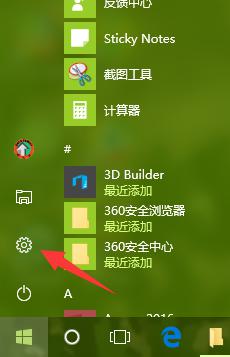
2.进入设置对话框后,点击【账户】按钮
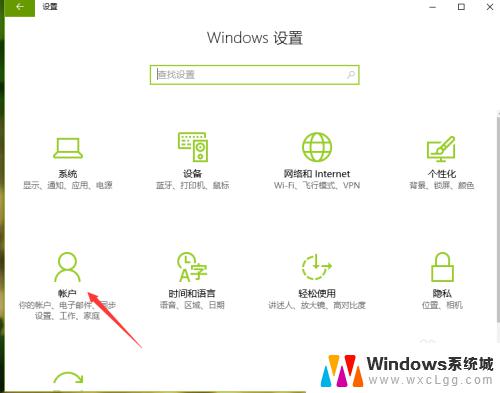
3.进入主页对话框,点击【登录选项】按钮,如图箭头所示
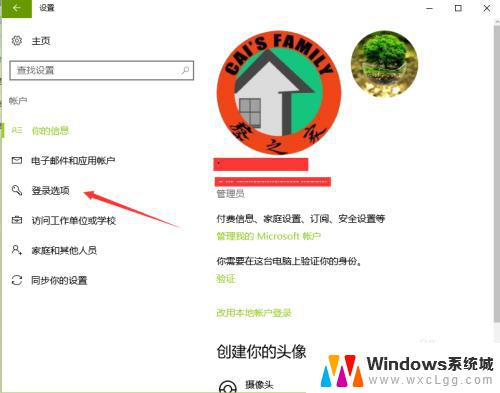
4.在对话框右侧最上面【需要登录 如果你离开了电脑,则Windows何时需要你重新登录?】看到有个下拉框,如图所示。
点击下拉框,选择【从不】选项
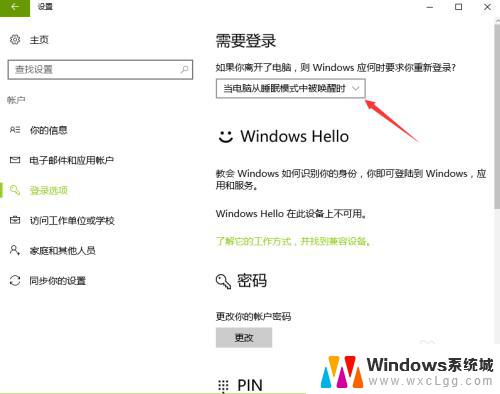
5.设置完成后,就完成了。可以直接点击关闭按钮,系统自动保存你的设置,如图所示
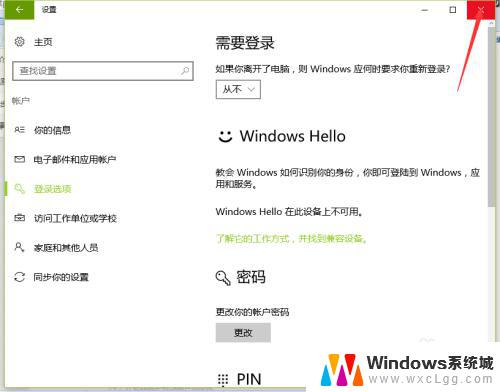
以上是关于Win10长时间未操作后需要输入登录密码的全部内容,如果您遇到类似的问题,可以参考本文提供的步骤进行修复,希望能对您有所帮助。
win10长时间不点就需要输入登录密码 Windows 10如何取消待机密码验证相关教程
-
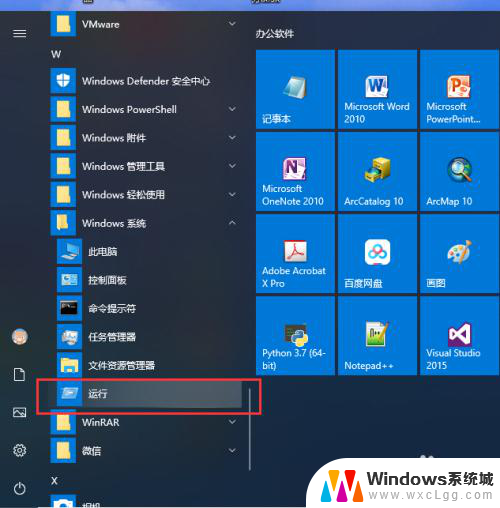 win10不需要密码登陆 Windows10开机不输入密码设置方法
win10不需要密码登陆 Windows10开机不输入密码设置方法2024-04-05
-
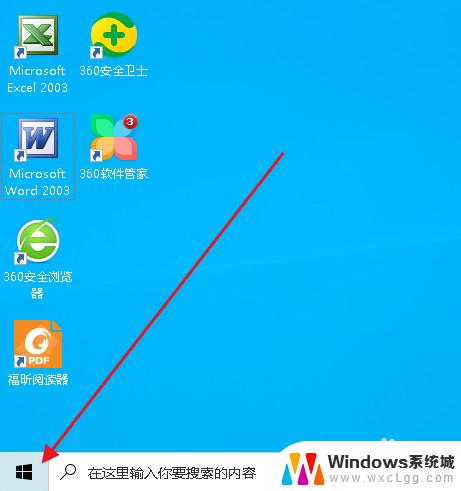 win10取消不了开机密码 Win10如何取消开机登录密码
win10取消不了开机密码 Win10如何取消开机登录密码2023-11-07
-

-
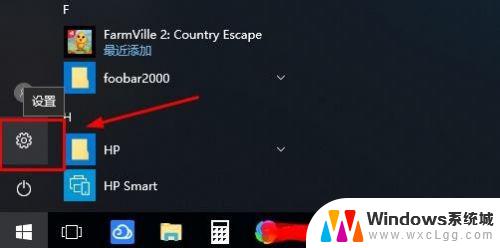 windows10用户密码怎么取消 win10系统取消密码登录的步骤
windows10用户密码怎么取消 win10系统取消密码登录的步骤2023-10-17
-
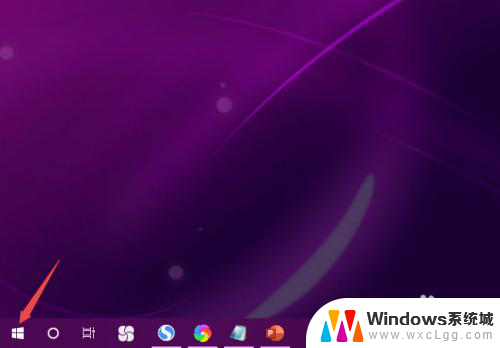 win10登录要求输入pin码 Win10 PIN密码开机登录
win10登录要求输入pin码 Win10 PIN密码开机登录2024-07-08
-
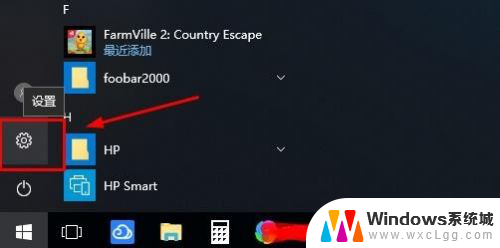 如何关闭win10账户登录密码 Win10系统如何取消登录密码
如何关闭win10账户登录密码 Win10系统如何取消登录密码2023-11-11
- 如何关闭电脑登录密码 win10如何取消电脑开机密码
- windows10开机密码如何取消 Win10如何取消电脑开机密码
- win10取消账号登录 Win10如何取消使用Microsoft账户登陆的开机密码
- win10网络共享需要输入用户名和密码 Win10访问共享文件需要密码怎么取消
- win10怎么更改子网掩码 Win10更改子网掩码步骤
- 声卡为啥没有声音 win10声卡驱动正常但无法播放声音怎么办
- win10 开机转圈圈 Win10开机一直转圈圈无法启动系统怎么办
- u盘做了系统盘以后怎么恢复 如何将win10系统U盘变回普通U盘
- 为什么机箱前面的耳机插孔没声音 Win10机箱前置耳机插孔无声音解决方法
- windows10桌面图标变白了怎么办 Win10桌面图标变成白色了怎么解决
win10系统教程推荐
- 1 win10需要重新激活怎么办 Windows10过期需要重新激活步骤
- 2 怎么把word图标放到桌面上 Win10如何将Microsoft Word添加到桌面
- 3 win10系统耳机没声音是什么原因 电脑耳机插入没有声音怎么办
- 4 win10怎么透明化任务栏 win10任务栏透明效果怎么调整
- 5 如何使用管理员身份运行cmd Win10管理员身份运行CMD命令提示符的方法
- 6 笔记本电脑连接2个显示器 Win10电脑如何分屏到两个显示器
- 7 window10怎么删除账户密码 Windows10删除管理员账户
- 8 window10下载游戏 笔记本怎么玩游戏
- 9 电脑扬声器不能调节音量大小 Win10系统音量调节功能无法使用
- 10 怎么去掉桌面上的图标 Windows10怎么删除桌面图标